March 16
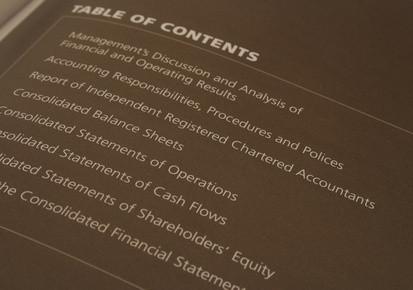
La funzione "Table of Contents" in MS Word può essere un risparmio di tempo durante la creazione di un documento. Indicizza automaticamente il lavoro e crea una directory che appare all'inizio del documento. Di tanto in tanto, TOC non funziona il modo in cui si desidera. Molti problemi sono legati alla funzione di aggiornamento e di garantire che le modifiche apportate nel documento si riflettono nel sommario.
1 Pulsante destro del mouse su qualsiasi barra degli strumenti e selezionare "Delineando" dal menu a discesa per visualizzare la barra degli strumenti "delineavano".
2 Selezionare "Aggiorna sommario" sotto la barra degli strumenti "delineavano" ogni volta che si aggiungere, eliminare o modificare il documento o le modifiche non verranno visualizzati sul tuo Table of Contents.
3 Aggiornare più tabelle di contenuti in un documento una alla volta, posizionando il punto di inserimento all'interno di ciascuno di essi e facendo clic su "Aggiorna sommario" o "F9".
4 Spostare nessuna linea dal livello di disegno di Word (come caselle di testo) nello strato di testo per garantire che essi appariranno nel sommario.
